Código de error 0xc000009a: 7 formas de solucionarlo
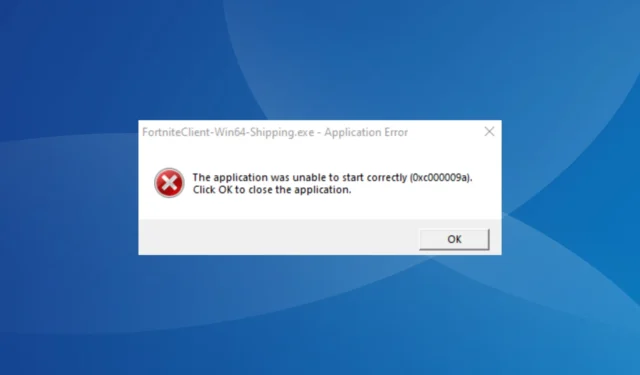
Windows es un sistema operativo fácil de usar y, últimamente, se ha convertido en la opción principal para jugar en PC, particularmente debido a una mejor experiencia de juego en Windows 11 . Pero no es fácil para todos, y muchos usuarios se encontraron con el error 0xc000009a.
El mensaje dice: Error de aplicación: la aplicación no pudo iniciarse correctamente (0xc000009a). Haga clic en Aceptar para cerrar la aplicación. El error puede aparecer para varias aplicaciones, pero Fortnite, Civilization 5 y Tarkov son las más afectadas. Entonces, ¡descubrámoslo todo!
¿Qué es el error 0xc00009a?
El error aparece al iniciar un programa e indica la capacidad de Windows para hacerlo. Puede afectar a cualquier aplicación, dado que hay un problema en algún lugar que desencadena el error. Y la mayoría de las veces, el error se puede corregir fácilmente.
Aquí hay algunas razones por las que se encuentra con 0xc000009a en Windows 11:
- Archivos del sistema dañados: cuando los archivos del sistema están dañados , es probable que tenga problemas para ejecutar aplicaciones o incluso reconfigurar las configuraciones, y Windows puede seguir fallando .
- Aplicaciones de terceros que generan conflictos: para algunos usuarios, fue una aplicación de terceros, generalmente una solución antivirus instalada en la PC, lo que provocó el error 0xc000009a Fortnite.
- Faltan archivos críticos de aplicaciones: cuando las aplicaciones fallan , no puede ignorar la posibilidad de una instalación incorrecta, ya que eso también podría ser una causa subyacente.
¿Cómo soluciono el error 0xc00009a?
Antes de dirigirnos a las soluciones ligeramente complejas, primero pruebe estos trucos rápidos:
- Reinicie la computadora y luego reinicie el programa.
- Ejecute el programa como administrador .
- Deshabilite cualquier antivirus de terceros instalado en la PC.
- Toma posesión de la carpeta en la que se almacenan los archivos del juego.
- Compruebe si hay actualizaciones pendientes del sistema operativo e instálelas. Del mismo modo, actualice el juego también.
Si ninguno funciona, pase a las correcciones que se enumeran a continuación.
1. Reparar los archivos corruptos del sistema
- Presione Windows + para abrir R Ejecutar, escriba cmd y presione Ctrl ++ Shift .Enter
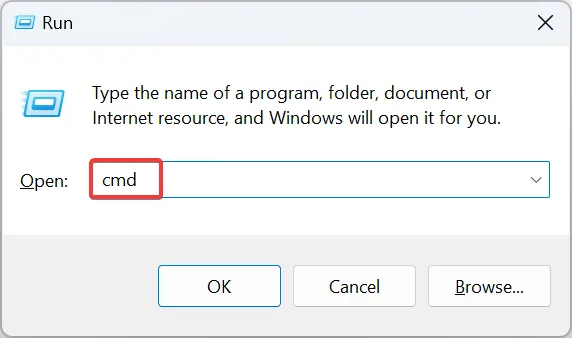
- Haga clic en Sí en el indicador de UAC.
- Ahora, pegue los siguientes tres comandos individualmente y presione Enterdespués de cada uno para la herramienta DISM:
DISM /Online /Cleanup-Image /CheckHealthDISM /Online /Cleanup-Image /ScanHealthDISM /Online /Cleanup-Image /RestoreHealth - Una vez hecho esto, ejecute este comando para el escaneo SFC:
sfc /scannow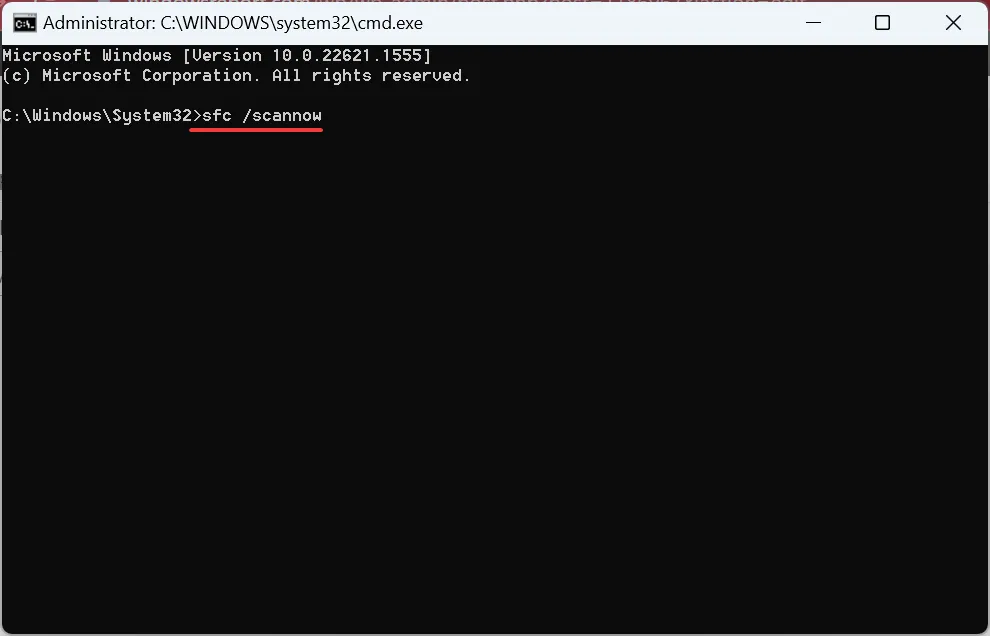
- Finalmente, reinicie la computadora para que los cambios surtan efecto.
Los archivos de sistema corruptos son a menudo la razón principal detrás del error de aplicación 0xc000009a. Y ejecutar la herramienta DISM y el escaneo SFC identificará y reparará/reemplazará todos esos archivos en muy poco tiempo.
Para que este proceso sea lo más fácil posible, le recomendamos que pruebe una herramienta de reparación confiable que ejecute una versión más detallada del análisis DISM y SFC.
Por ejemplo, Fortect es una opción digna de mención porque puede encontrar archivos del sistema dañados, que funcionan mal o que faltan y repararlos localizando componentes nuevos como reemplazos de su base de datos revisada con frecuencia.
⇒ Obtener Fortec
2. Compruebe si hay problemas de disco
- Presione Windows + E para abrir el Explorador de archivos y vaya a Esta PC desde el panel de navegación.
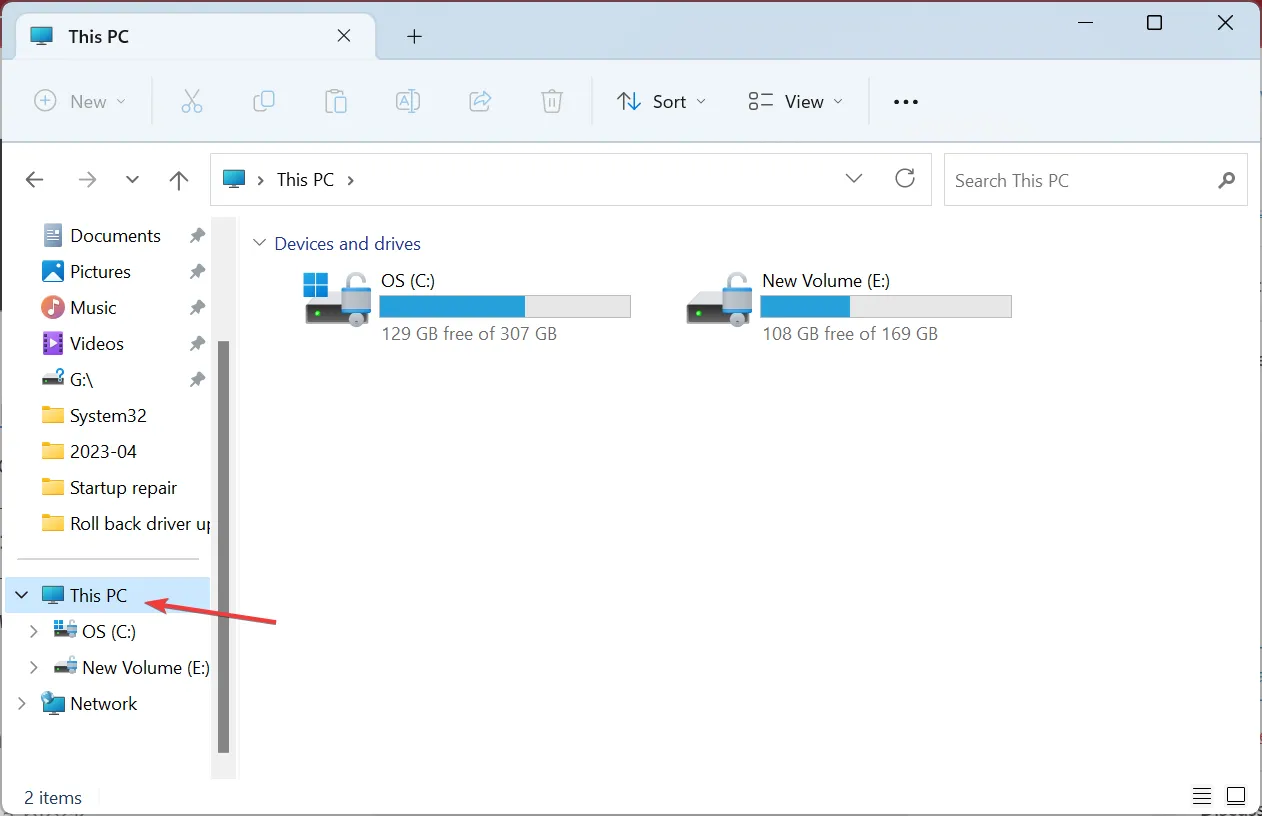
- Haga clic con el botón derecho en la unidad donde se almacenan los archivos de la aplicación y seleccione Propiedades .
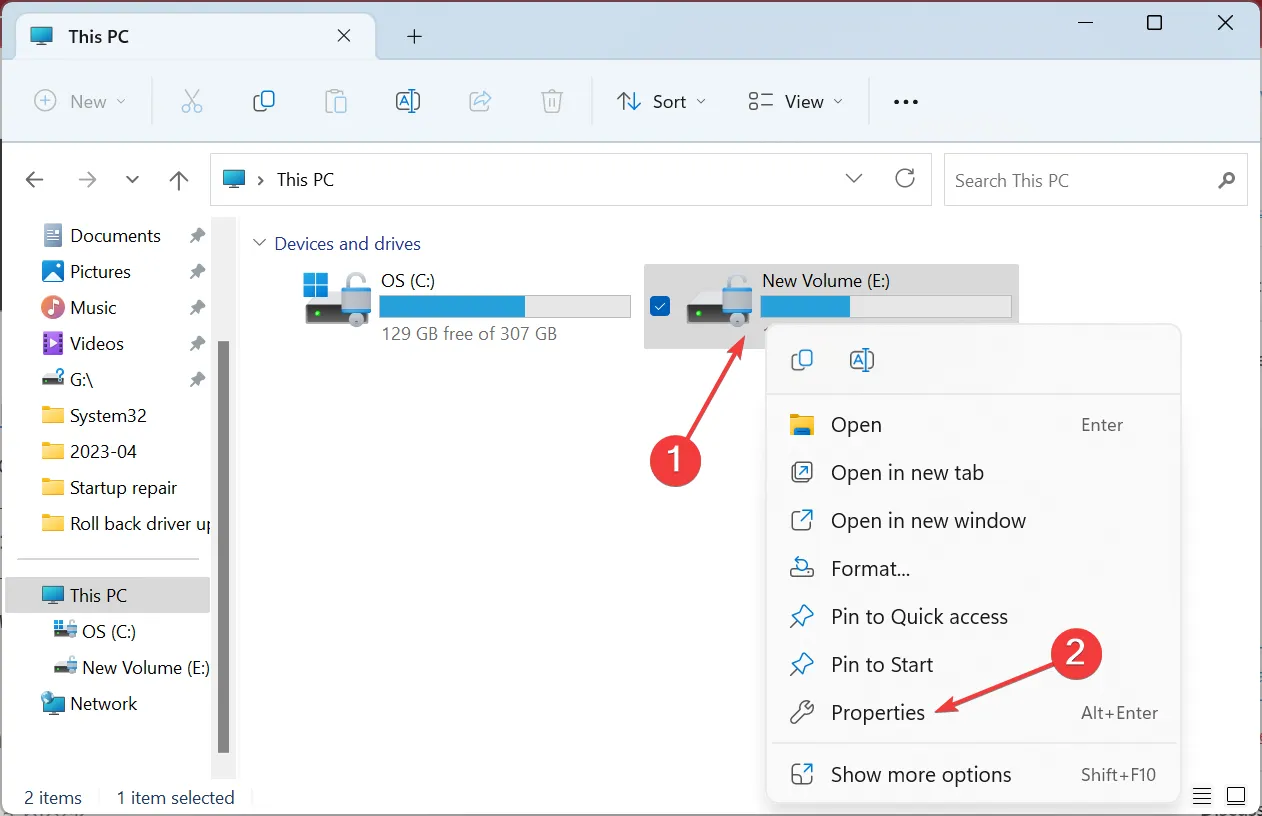
- Vaya a la pestaña Herramientas y haga clic en el botón Verificar en Comprobación de errores.
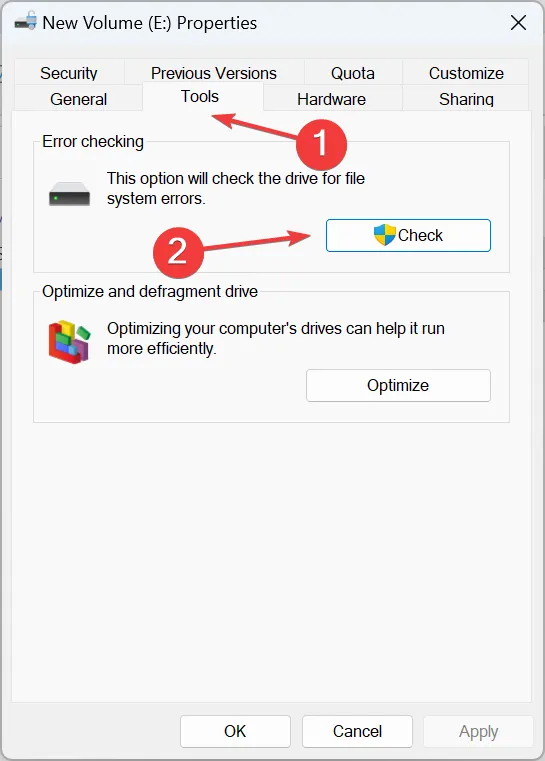
- Haga clic en Escanear unidad para confirmar y esperar a que se complete el proceso.
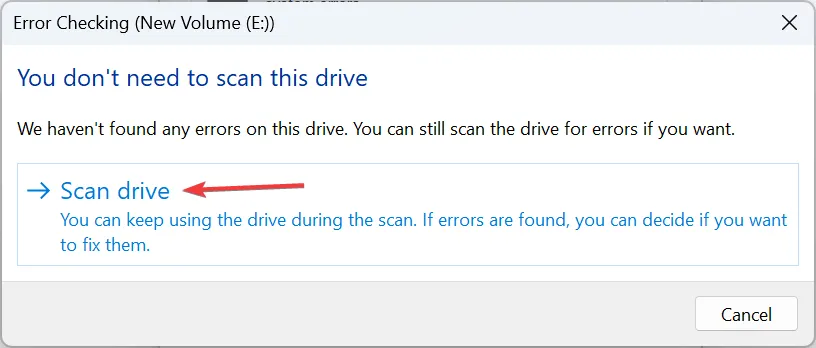
3. Desinstalar aplicaciones de terceros
- Presione Windows + R para abrir Ejecutar, escriba appwiz.cpl en el campo de texto y presione Enter.
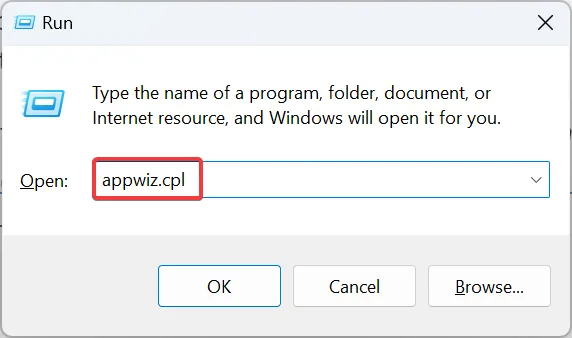
- Seleccione cualquier aplicación instalada recientemente o una que crea que podría estar provocando el error y haga clic en Desinstalar .
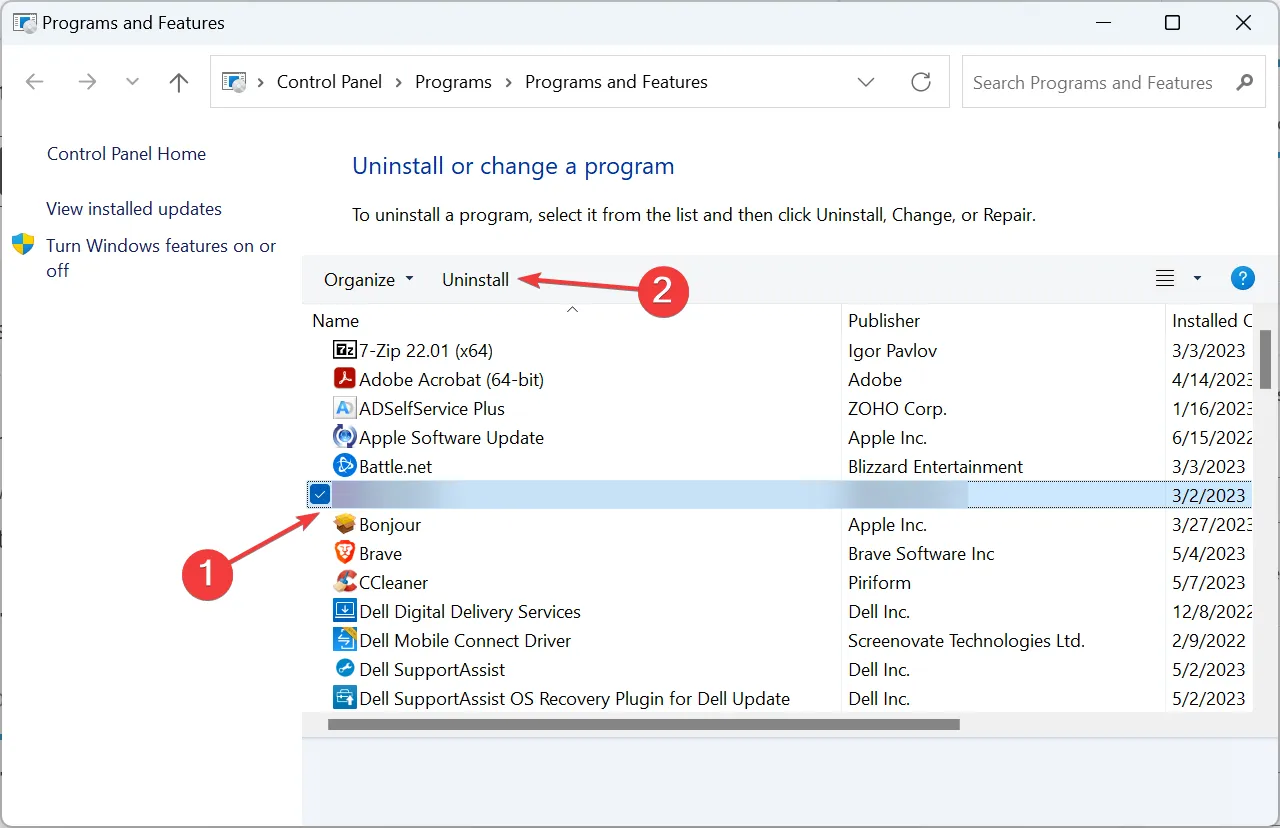
- Siga las instrucciones en pantalla para completar el proceso.
A menudo, es una aplicación de terceros la que activa el código de error 0xc000009a en Windows 10. Muchos encontraron que McAfee es la causa subyacente, por lo que si tiene el antivirus, desinstale el programa y verifique si el error desaparece.
4. Compruebe si hay problemas de RAM
Cuando se trata de problemas de RAM, Microsoft ofrece la herramienta integrada de diagnóstico de memoria de Windows para identificar y eliminar automáticamente los problemas con la memoria. Recuerde, no es tan efectivo, por lo que es posible que necesite otra herramienta de memoria .
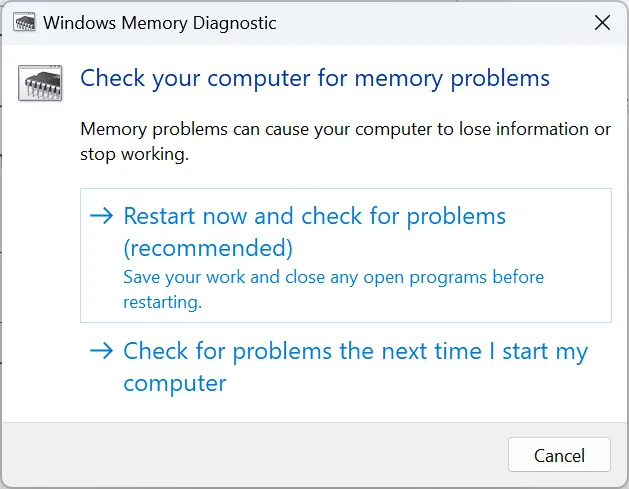
Como último recurso, siempre puede reemplazar los módulos para verificar si estos son la causa subyacente detrás de 0xc000009a en BattleEye.
5. Reinstala el juego
- Presione Windows + I para abrir Configuración , vaya a Aplicaciones desde el panel de navegación y haga clic en Aplicaciones instaladas .
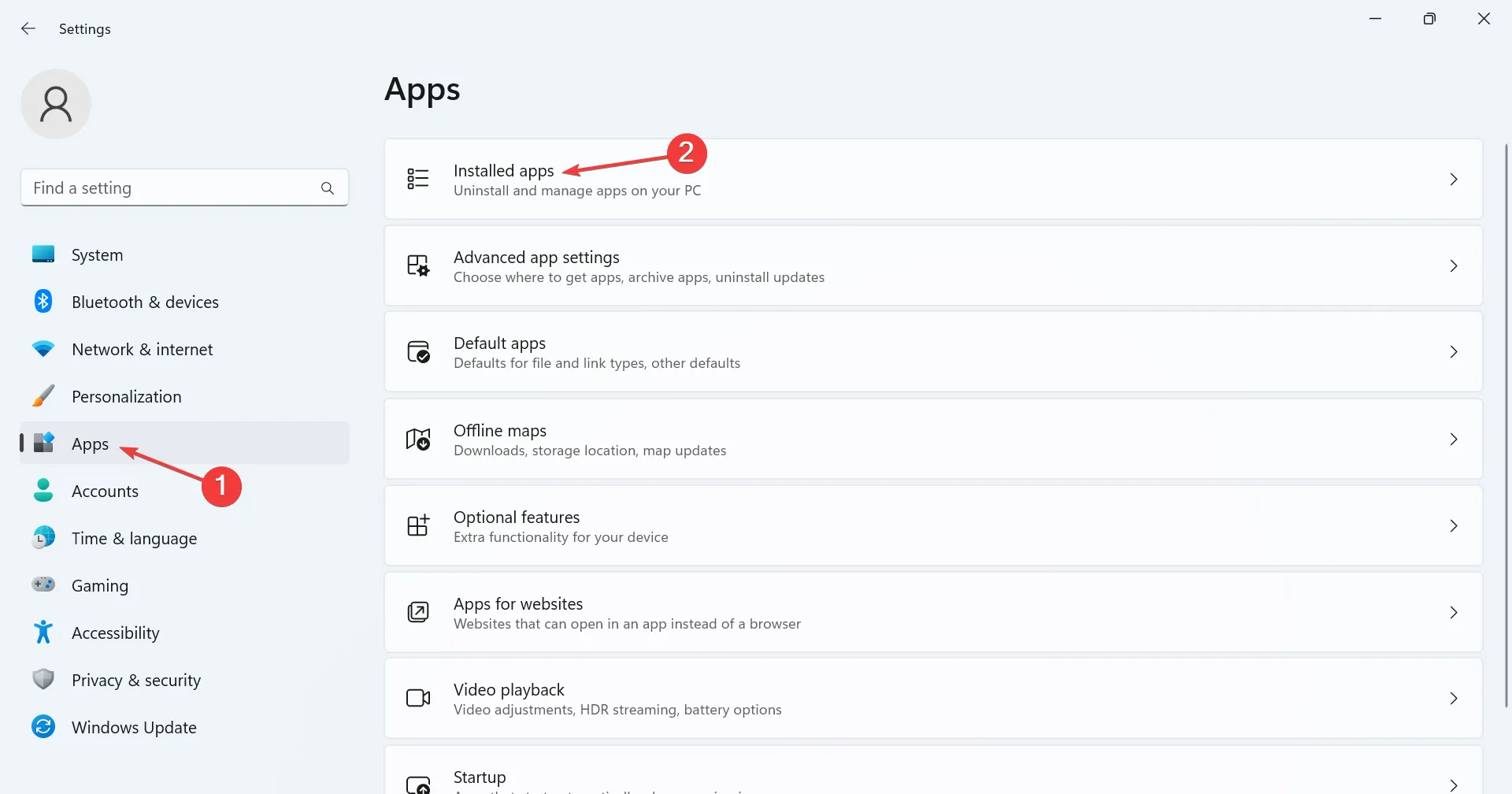
- Localice la aplicación que genera el error, haga clic en los puntos suspensivos junto a ella y seleccione Desinstalar .
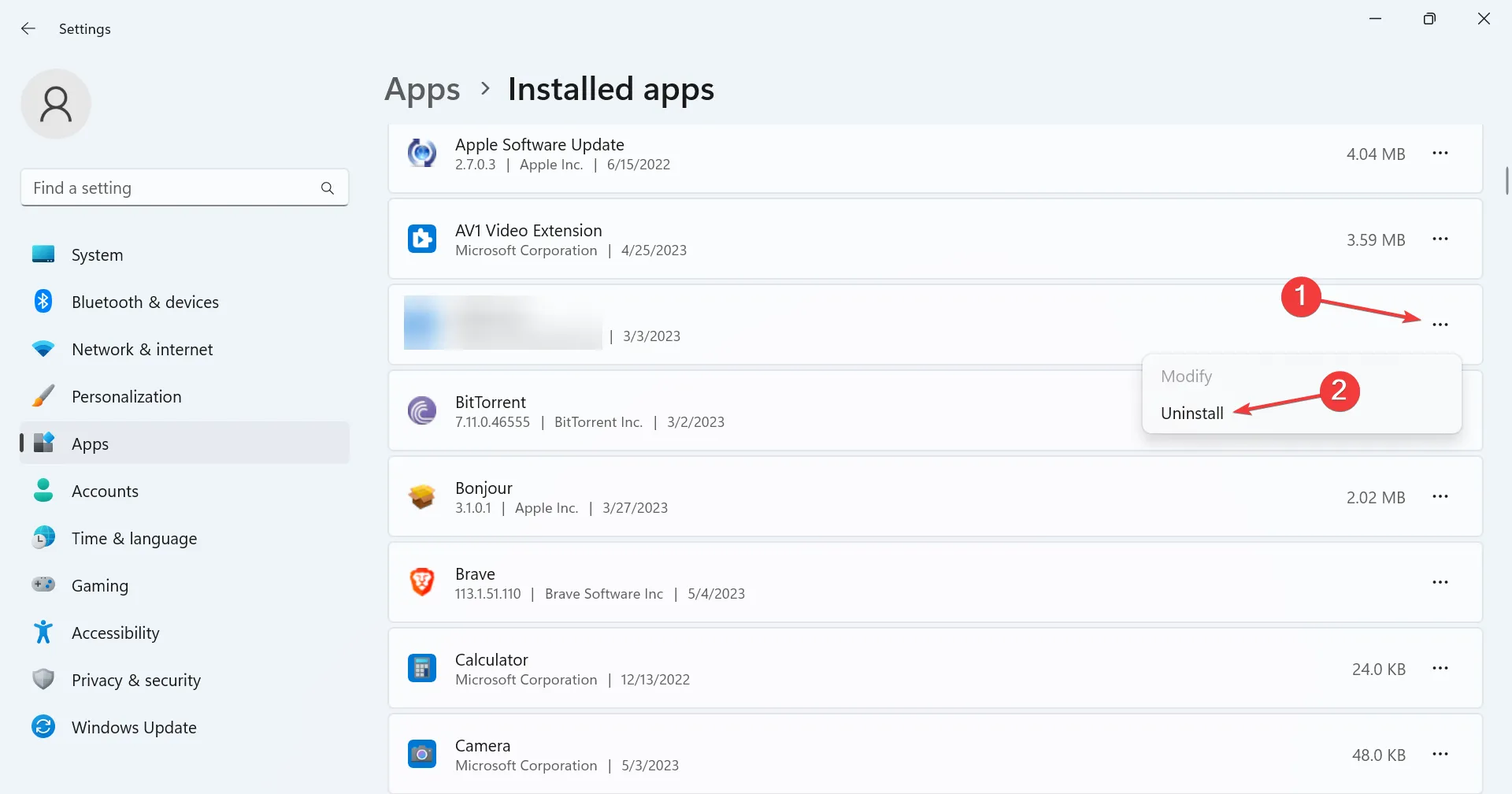
- Nuevamente, haga clic en Desinstalar en el mensaje de confirmación.
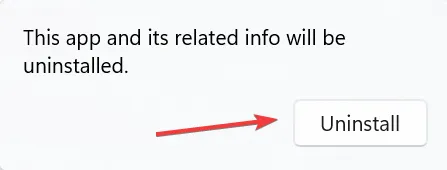
- Una vez hecho esto, reinicie la computadora para que los cambios surtan efecto y descargue la aplicación de una fuente confiable, ya sea el sitio web oficial o Microsoft Store.
6. Desinstalar actualizaciones recientes de Windows
- Presione Windows + I para abrir Configuración , vaya a Windows Update y haga clic en Actualizar historial a la derecha.
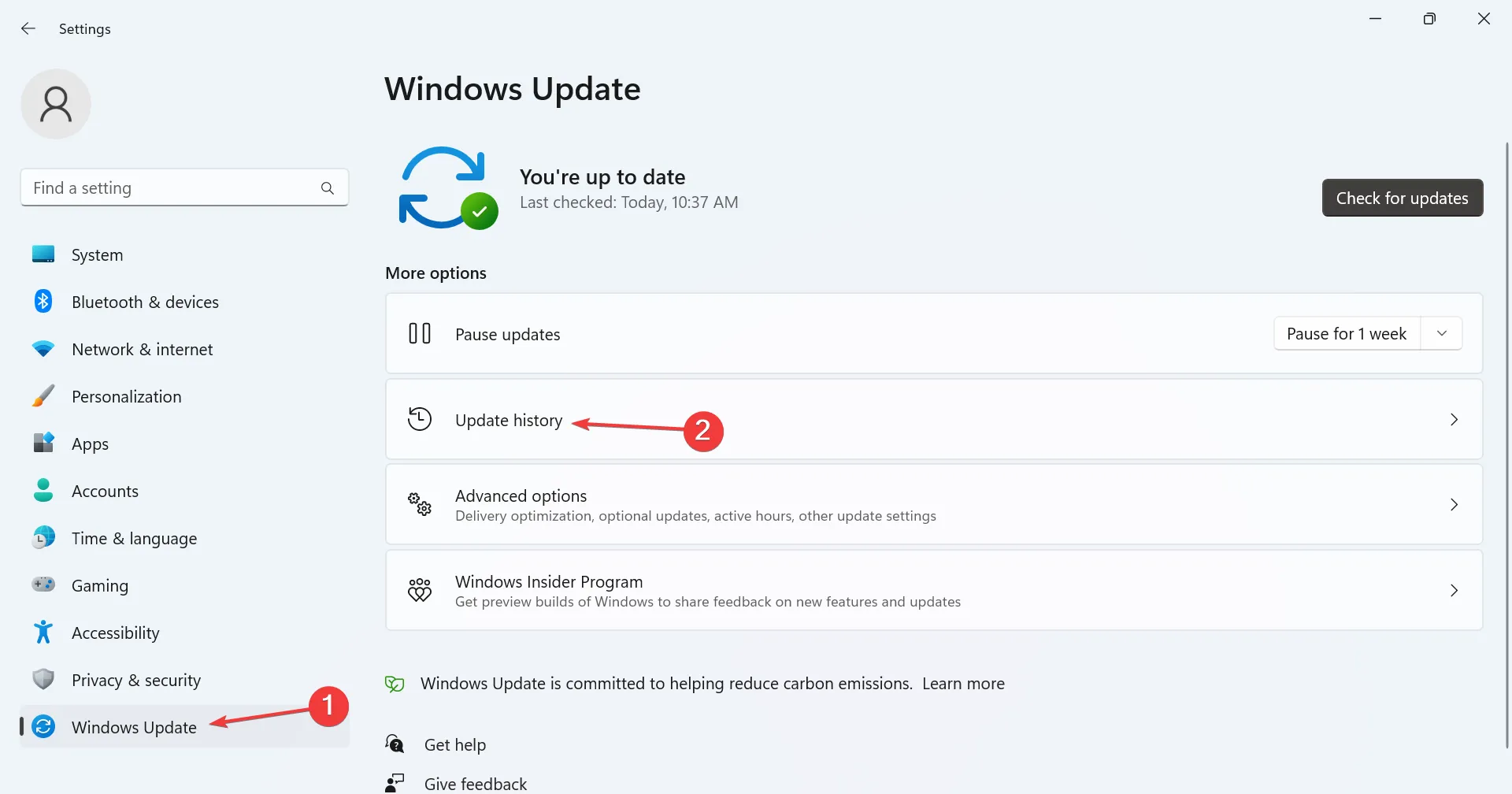
- Desplácese hasta la parte inferior y haga clic en Desinstalar actualizaciones .
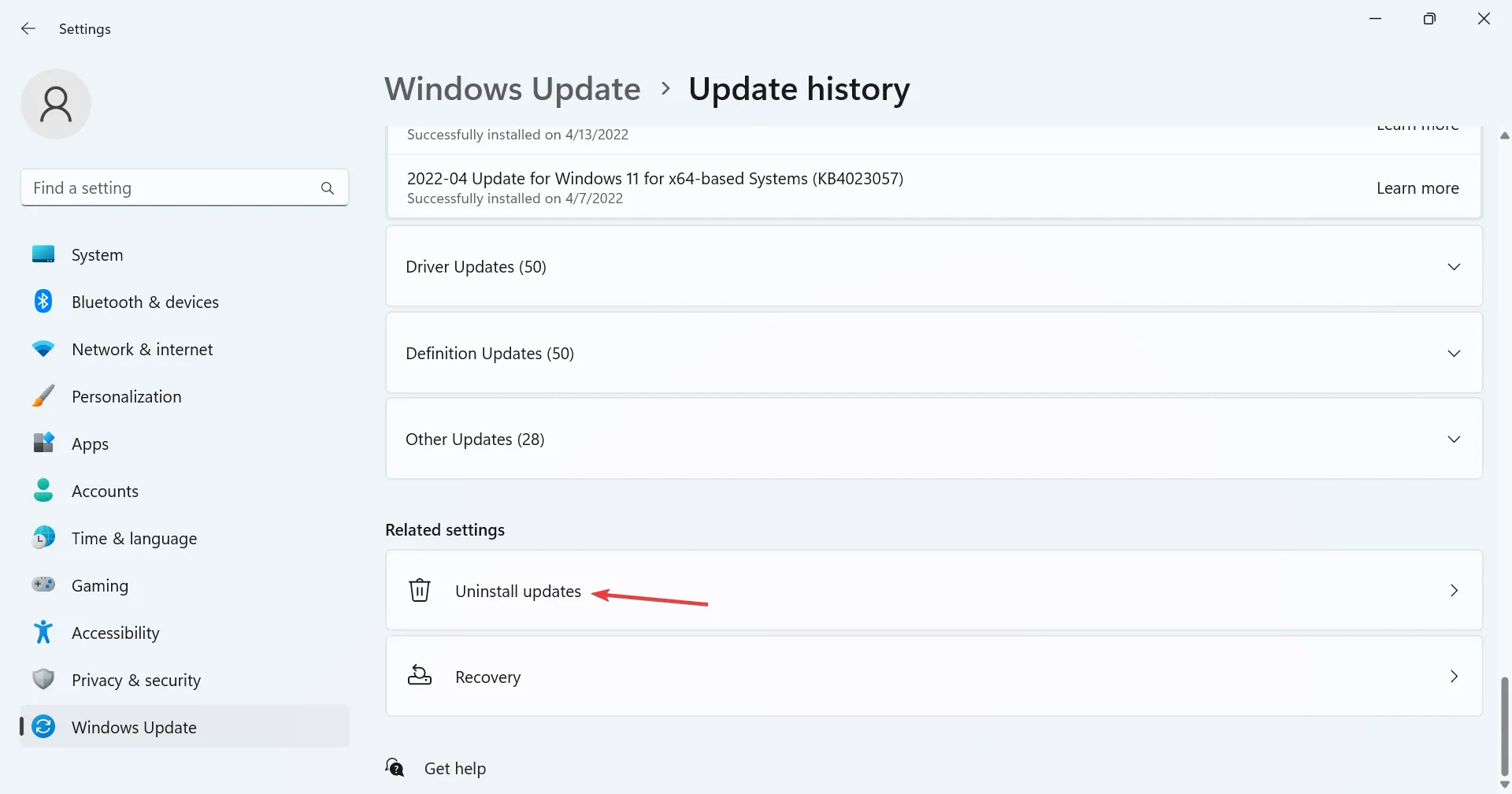
- Ahora, haga clic en Desinstalar junto a la actualización instalada recientemente.

- Nuevamente, haga clic en Desinstalar para confirmar.
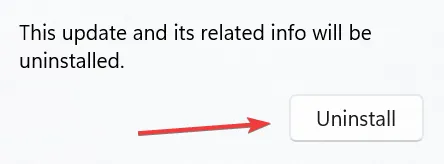
Para algunos usuarios, fue una actualización reciente del sistema operativo lo que cambió las cosas, y obtuvieron 0xc000009a en Tarkov e incluso en otras aplicaciones. En este caso, la solución más viable es desinstalar las actualizaciones de Windows . Y hasta que se lance una nueva versión, te recomendamos bloquear las actualizaciones de Windows .
7. Realizar una restauración del sistema
- Presione Windows + S para abrir Buscar, escriba Crear un punto de restauración en el campo de texto y haga clic en el resultado de búsqueda relevante.
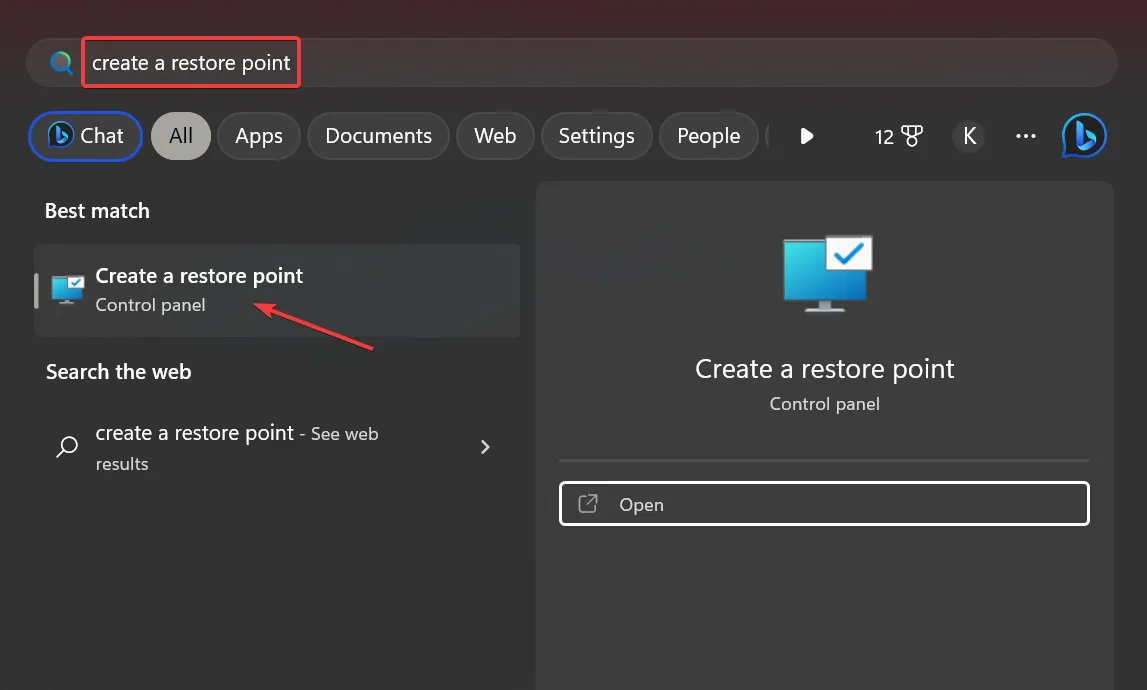
- Ahora, haz clic en Restaurar sistema .
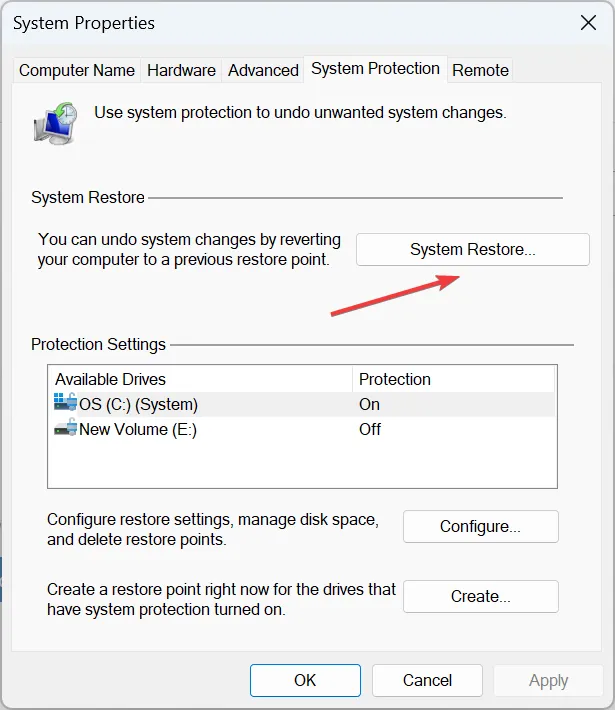
- Seleccione Elegir un punto de restauración diferente y haga clic en Siguiente para continuar.
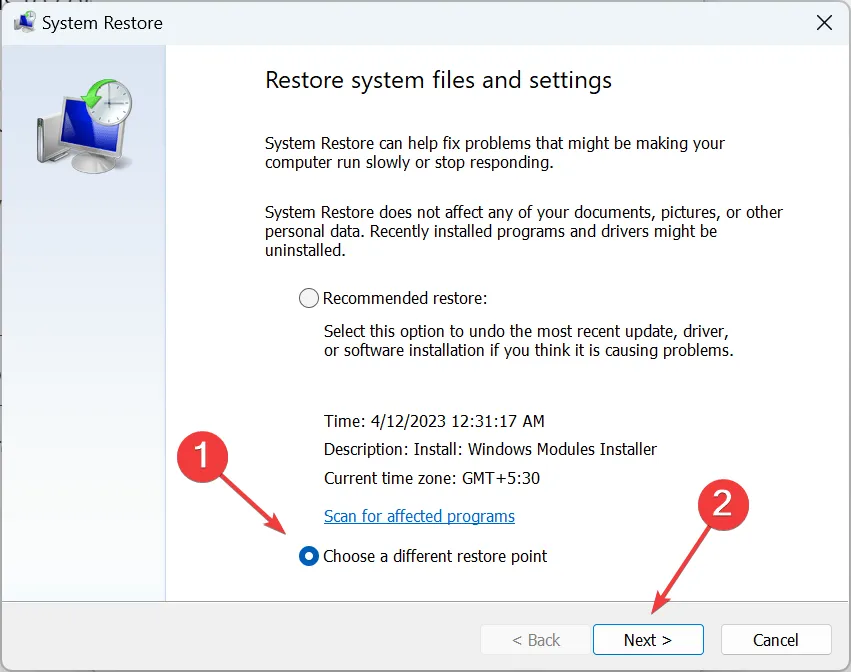
- Elija un punto de restauración de la lista, uno creado antes de que apareciera el error por primera vez, y haga clic en Siguiente .
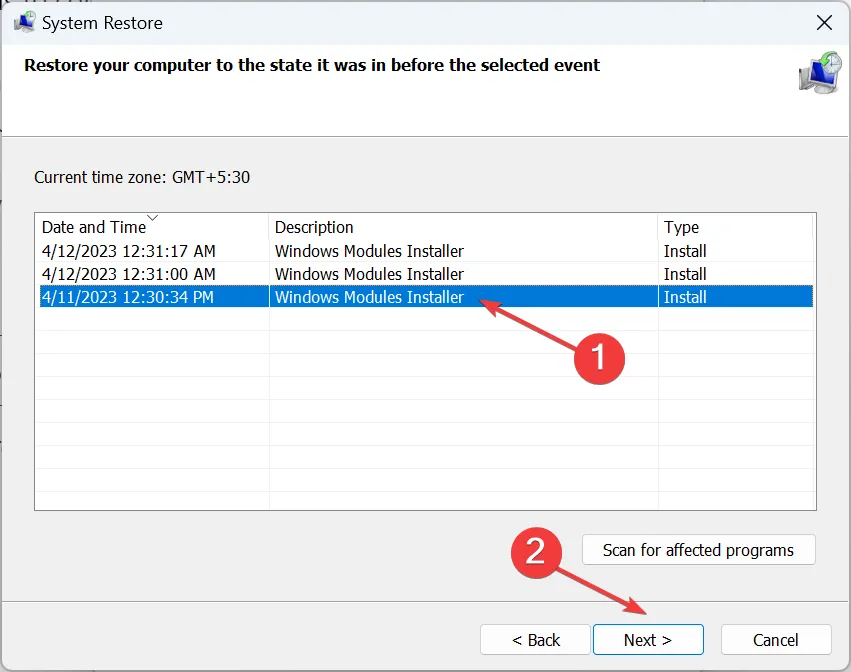
- Finalmente, verifique los detalles de la restauración y haga clic en Finalizar para iniciar el proceso.
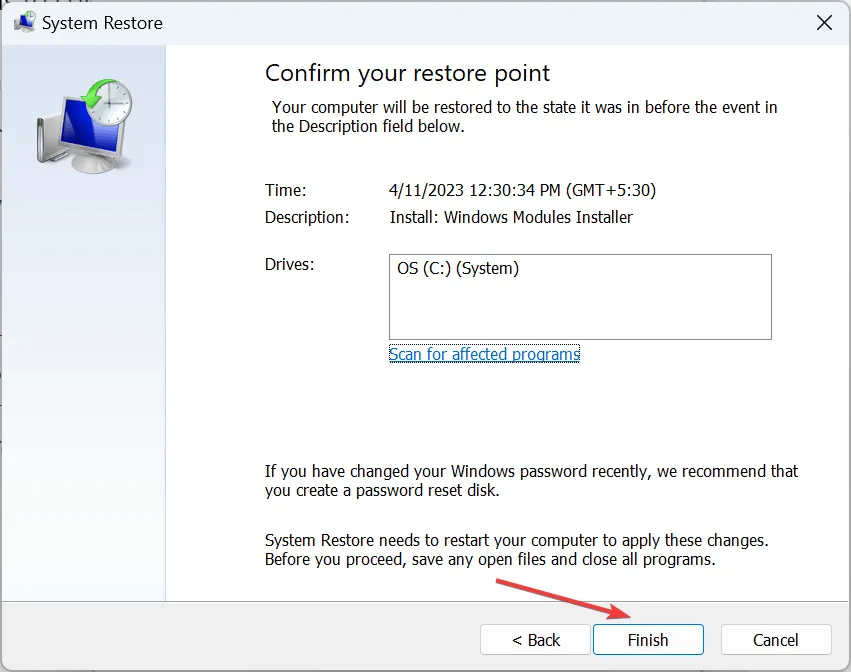
Si las otras soluciones para 0xc000009a no funcionan, siempre puede realizar una restauración del sistema y revertir su PC a un estado saludable anterior. Recuerde, es posible que pierda algunas aplicaciones y configuraciones configuradas, pero los archivos personales no se verán afectados. Esta es la razón por la que los expertos recomiendan crear periódicamente puntos de restauración .
Díganos qué solución funcionó para usted en la sección de comentarios a continuación.



Deja una respuesta